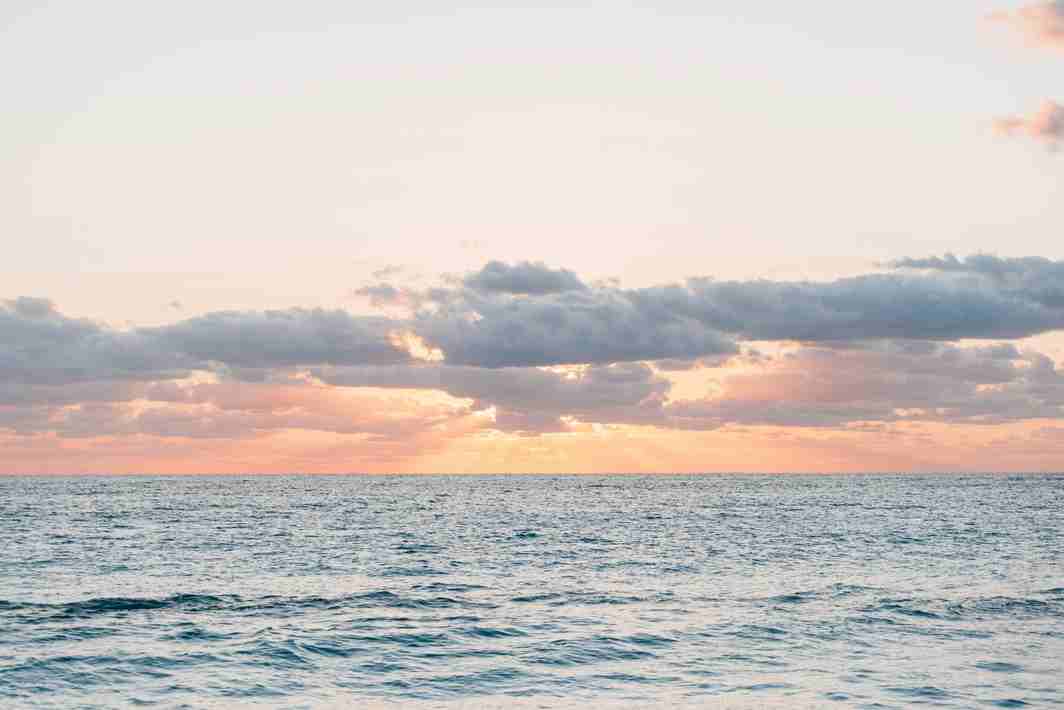En un mundo en el que los datos se han convertido en una de las monedas más valiosas, es difícil mantener el control de los mismos.
Cuando quiero usar IA, ya no voy a ChatGPT para enviar mis solicitudes; en su lugar, puedo acceder a modelos como GPT-4o, DeepSeek R1 y más, todo a través de mi localhost.
Hay un par de buenas razones por las que prefiero usar la IA de esta manera en lugar de la manera tradicional (y posiblemente más conveniente).
En este artículo te explicaré todas las ventajas de usarlo como yo lo hago y cómo puedes configurarlo tú también.
Accede a los mejores modelos, todos en el mismo sitio.
Si te gusta un poco la IA, probablemente sepas que hay un montón de modelos diferentes. Tienes modelos impresionantes como 'Claude 3.7', 'Gemini 2.5', 'DeepSeek R1', y un montón de GPTs.
El problema es que si quisieras usarlos todos, tendrías que ir a 4 sitios web diferentes y estar limitado por planes gratuitos o pagar 4 suscripciones diferentes.
Por suerte, hay una alternativa más barata y cómoda.
Cambia las suscripciones caras por planes de API basados en el uso.
En lugar de comprar un montón de suscripciones, puedes conseguir una clave API para todos estos modelos y acceder a ellos sin el coste fijo de la suscripción.
Esto es genial porque puedes acceder a un modelo como 'Claude 3.7' sin tener que pagar 18 $/mes. En su lugar, pagas a medida que avanzas, lo que significa que pagas por las solicitudes que envías.
Otra ventaja es que puedes tener varias claves API para diferentes modelos, lo que te permite acceder a los modelos GPT, DeepSeek, Claude y Gemini en un solo lugar.
Incluso puedes utilizar un servicio adicional como LiteLLM (gratuito y de código abierto) para establecer límites de pago para las modelos, de modo que no te arruines chateando con una modelo.
Otro caso de uso de LiteLLM es para controlar el acceso de un grupo de usuarios (tus hijos, por ejemplo) a modelos específicas.
Más funciones, menos suscripciones
Puedo acceder a funciones como generación de imágenes, llamadas de voz, búsqueda en Internet y muchas más, todo gratis, sin limitaciones.
Ejecutar tu IA con una copia local de Open WebUI te permite:
- Acceder a modelos de gama alta sin suscripciones.
- Obtener funciones avanzadas sin limitaciones
- Ejecutar modelos locales (sin necesidad de conexión a Internet)
- Alojar un "servidor de IA" para tu familia.
- Controle a sus proveedores de IA.
- Por último, también puedes controlar adónde van tus datos.
Si no desea utilizar un modelo DeepSeek alojado en China, puede simplemente encontrar un proveedor de API con sede en EE.UU., por ejemplo, y utilizar esa versión.
Usted tiene el control sobre qué proveedor de AI utiliza, por lo que puede controlar (en cierto modo) a dónde van sus datos.
Ejecutar su propia IA local en 5 minutos
Para empezar a ejecutar un servidor local de IA, necesitaremos dos cosas:
- Ollama (para modelos locales de IA)
- Open WebUI
- Utilizaremos una única solicitud de instalación de Docker para instalar ambas cosas en cuestión de segundos:
docker run -d -p 3000:8080 -v ollama:/root/.ollama -v open-webui:/app/backend/data --name open-webui --restart always ghcr.io/open-webui/open-webui:ollama
Si tiene Docker instalado, ahora debería poder acceder a su Open WebUI en localhost:3000.
Al abrirlo por primera vez, se le pedirá que cree una cuenta de administrador. Esta cuenta será capaz de controlar otros usuarios y funciones avanzadas, así que asegúrese de recordar los datos de acceso.
Así de simple, ¡ya tienes Open WebUI instalado!
Accediendo a Modelos
Probablemente no quieras usar solo IA local (a menos que tengas un hardware super potente y seas capaz de ejecutarlos), así que vamos a conectarnos con algunos puntos finales de la API.
La configuración más fácil será probablemente OpenAI, pero también hay opciones gratuitas.
Yo personalmente uso la API de Akash Chat y GitHub Models, que me permiten acceder a grandes modelos de forma gratuita. Son muy fáciles de configurar (puedes pedir ayuda a AI si tienes problemas).
Sólo tienes que ir a "Configuración" -> "Conexiones" y buscar el botón "+" para añadir nuevas conexiones.
Aquí tendrás que añadir el punto final de la API y tu clave de API. Después, haz clic en "Probar conexión" para ver si funciona.
Ahora deberías poder encontrar tus modelos en la parte superior izquierda de la nueva ventana de chat y mantener tus primeras conversaciones.
Explica cómo configurar LiteLLM para gestionar sus tarifas de uso. Para otras características como la generación de imágenes (locales), puede echar un vistazo a la documentación de Open WebUI.